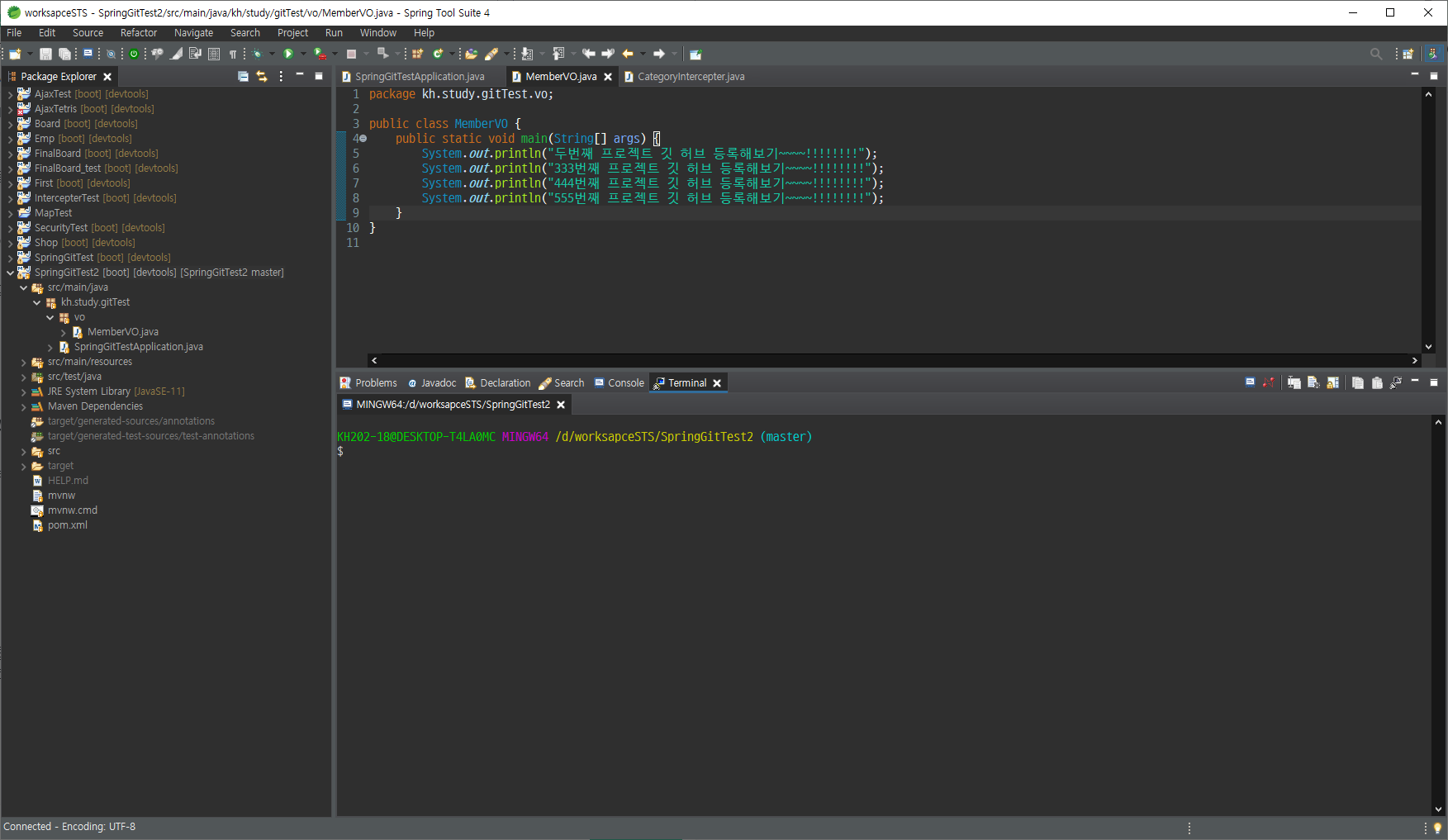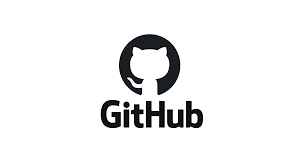
20221026_tue
실습 순서
-
- 스프링 뉴 스타터 프로젝트 생성 : SpringGitTest
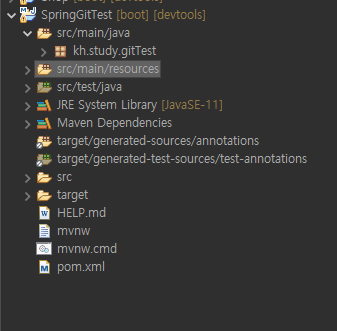
- 스프링 뉴 스타터 프로젝트 생성 : SpringGitTest
-
- 깃허브에서 저장소 새로 생성 : SpringGitTest
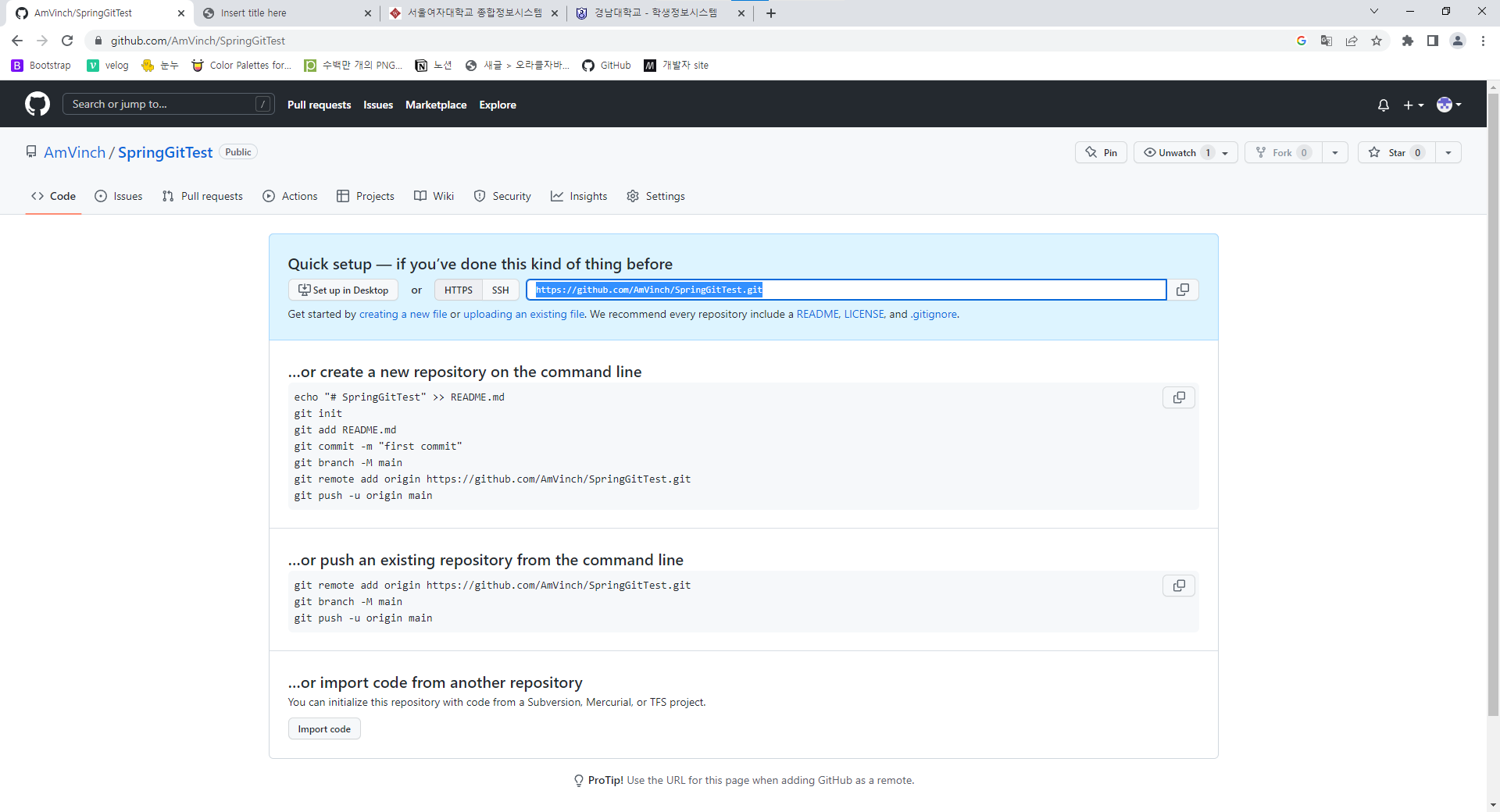
- 깃허브에서 저장소 새로 생성 : SpringGitTest
-
- 깃허브 연동
: 프로젝트 선택 후 마우스 우측클릭, properties 선택 > 해당폴더 선택 후, 그 해당 파일에서 우측클릭하여 git 열기
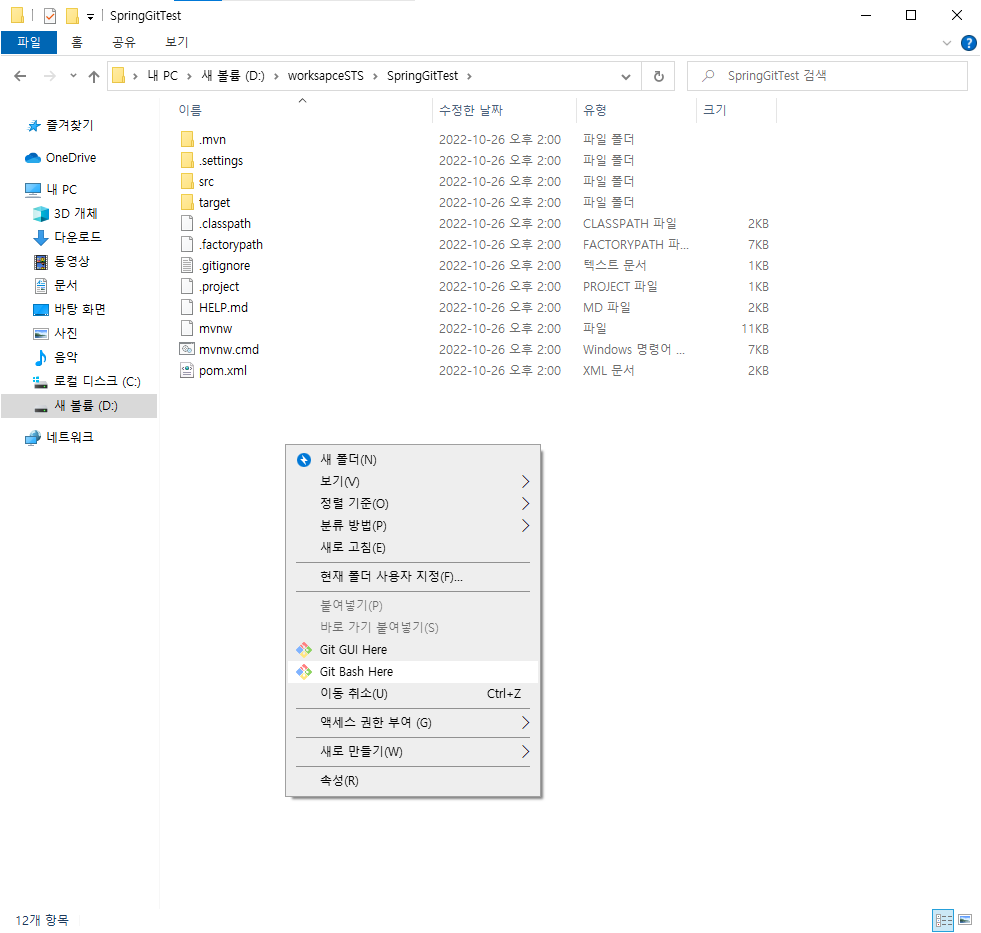
- 깃허브 연동
-
- git init 초기화 시키기
: 해당 위치가 관리대상이 된다.
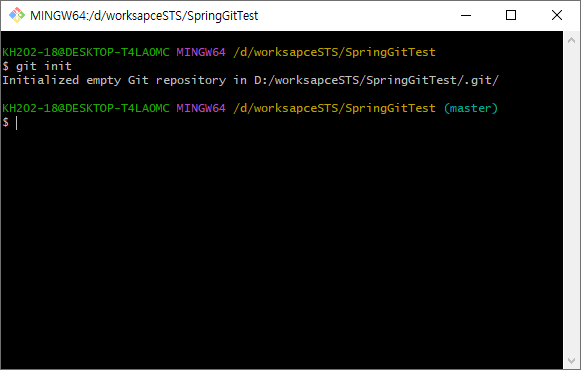
- git init 초기화 시키기
-
- git status 확인
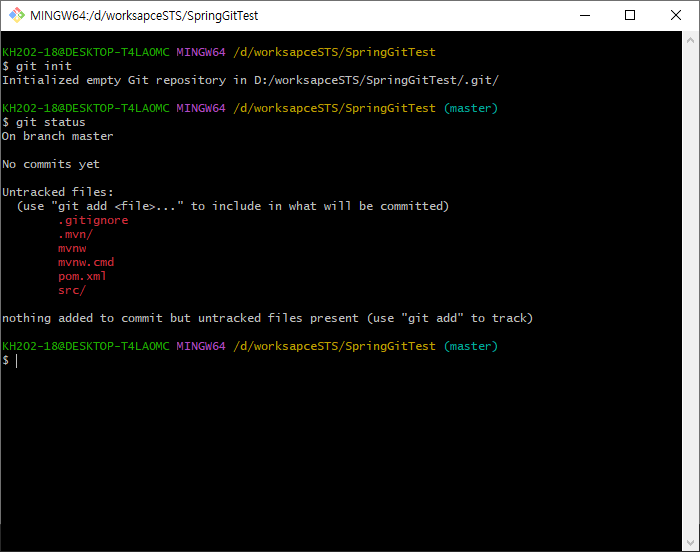
- git status 확인
-
<차이점 확인!>
:이전, 이클립스 프로젝트와 달리,스프링프로젝트를 만들면 디폴트로 .gitignore 파일이 존재한다.
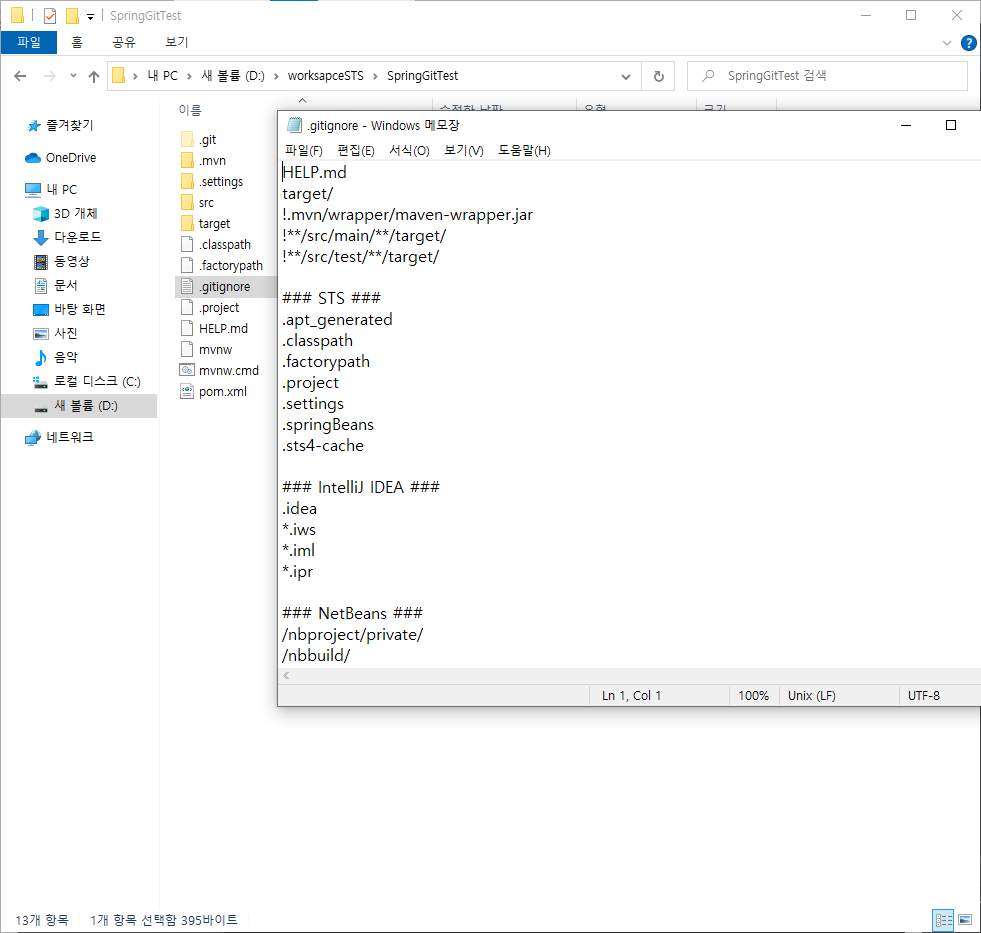
-
- 메모장에는 .classpath가 없고 따로 별도로 폴더파일내에 .gitignore 파일이 있기 때문에 자동으로 제가가된 것을 확인 할 수 있다.
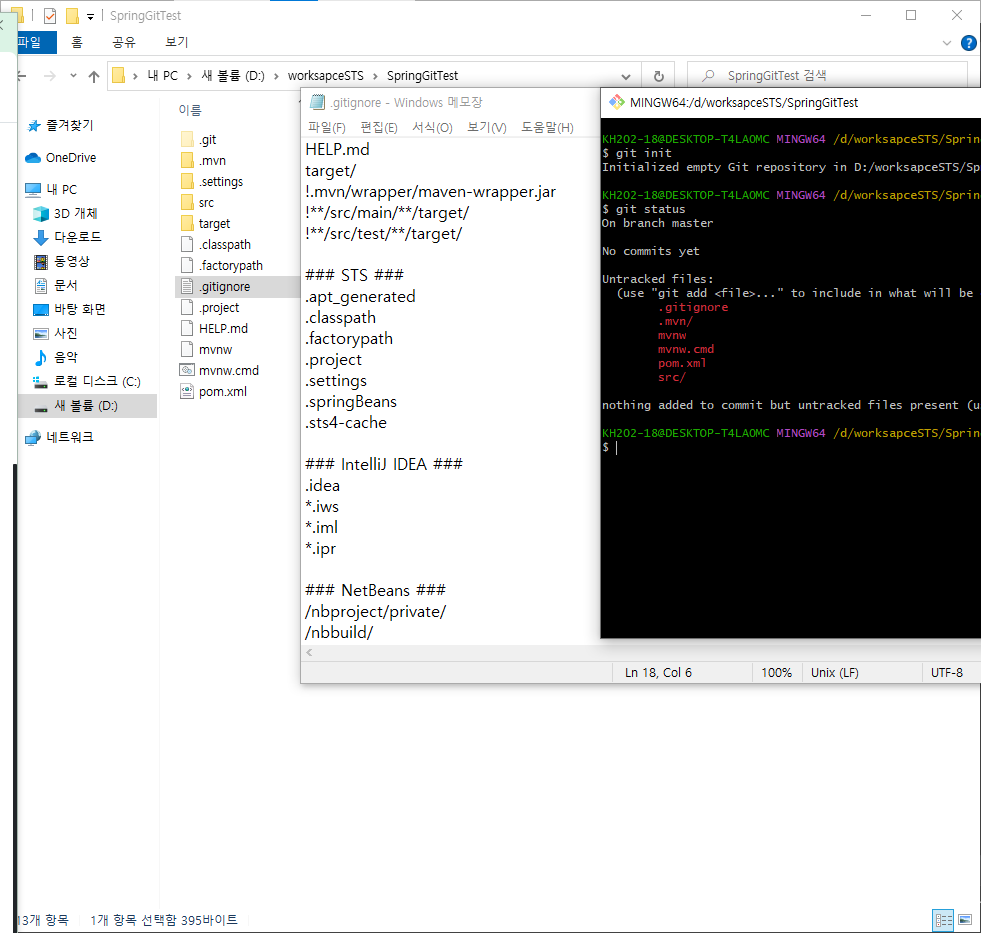
- 메모장에는 .classpath가 없고 따로 별도로 폴더파일내에 .gitignore 파일이 있기 때문에 자동으로 제가가된 것을 확인 할 수 있다.
-
- 방금 올린 파일들을 stage에 올린다.
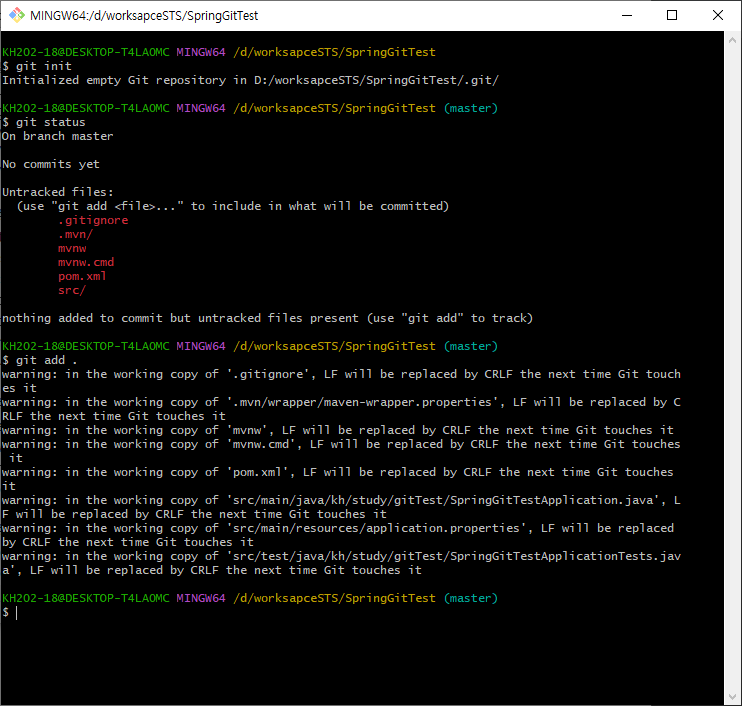
: git status 로 장바구니 stage에 올린것 확인하려면?
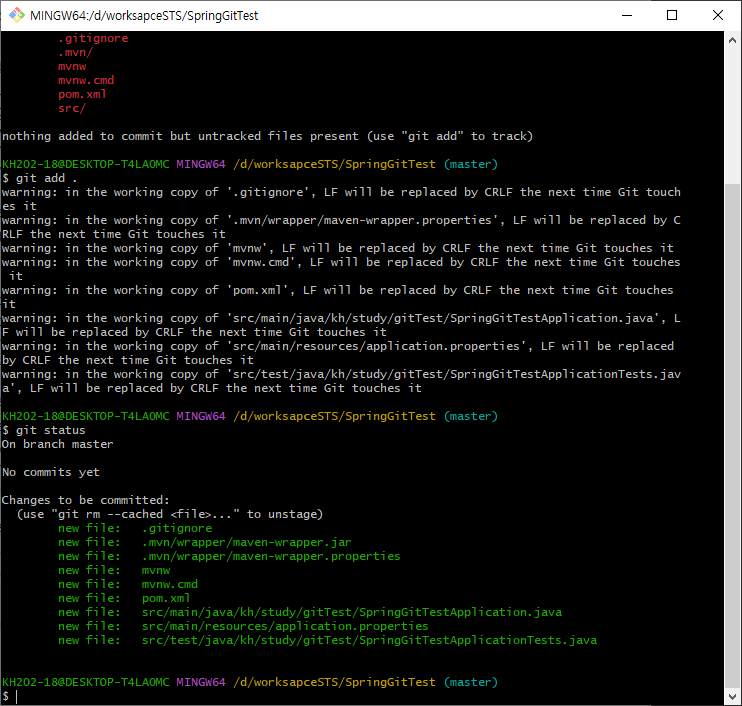
- 방금 올린 파일들을 stage에 올린다.
-
- git commit -m"" 로 커밋하여 최종확인본 한개를 만든다.
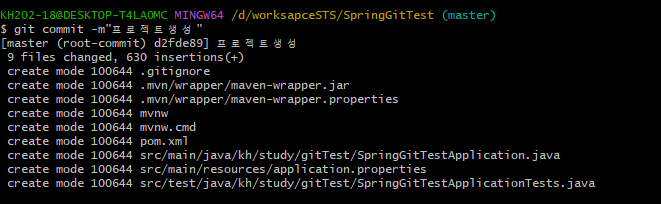
- git commit -m"" 로 커밋하여 최종확인본 한개를 만든다.
-
- 이제 컴퓨터에 있는 내용들을 원격저장소(SpringGitTest)에 올려야한다.
git remote add origin "원격저장소 위치"
: origin은 뒤에 ""의 url을 부르는 이름이다.
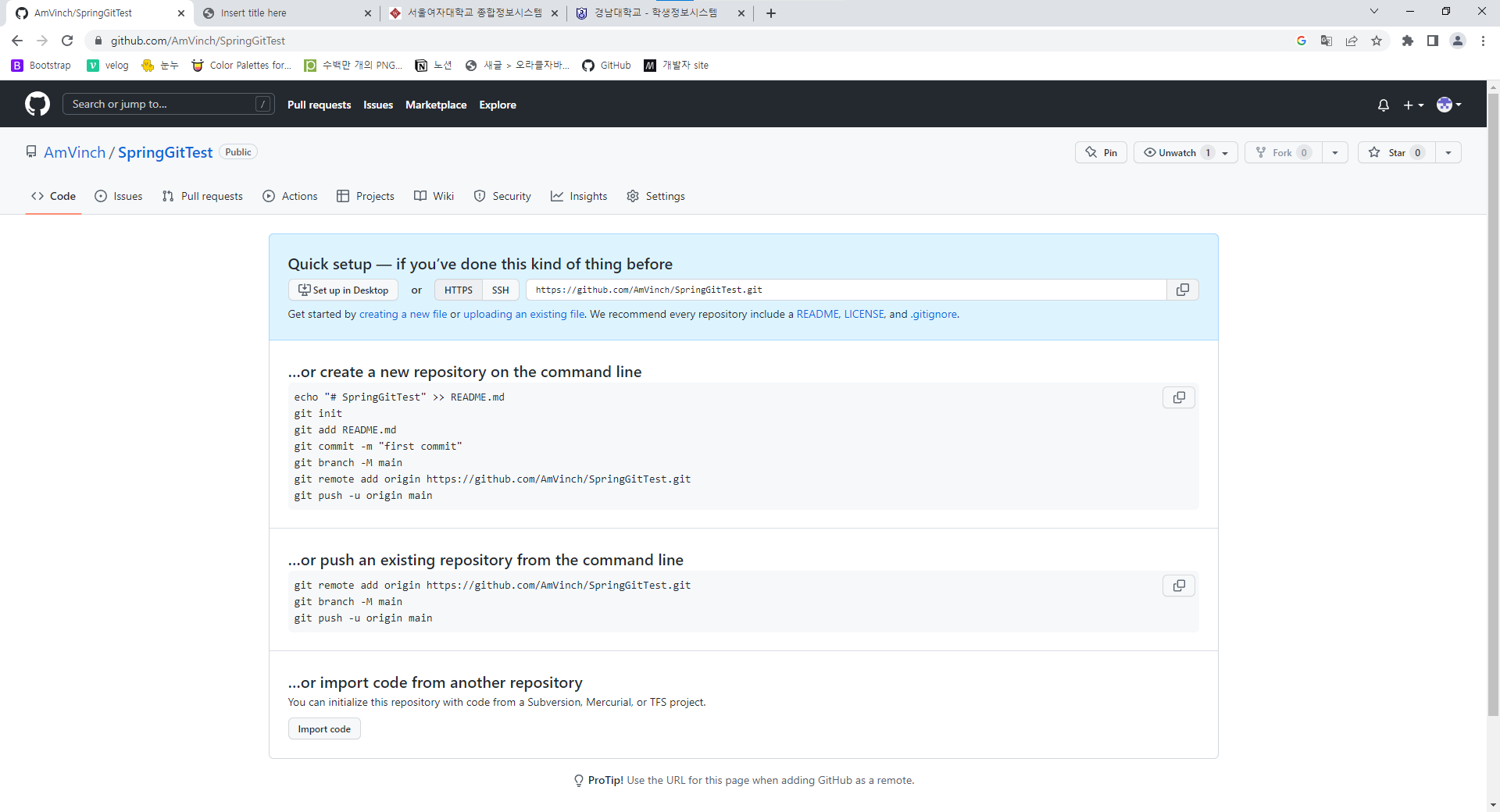
- 단,!!! 주의할 점!!! : 한 번 원격저장소를 잘못 입력하여 연결했다면, 다시 코드를 입력한다고 해도 오류가 발생한다.
그래서 해결방법?
git remote remove origin을 사용하면, 위의 오류가 제거된다.
- 이제 컴퓨터에 있는 내용들을 원격저장소(SpringGitTest)에 올려야한다.
- git push origin master : 우리가 위에 저장소를 넣은 origin이라는 이름의 위치에 springGitTest를 올린다.
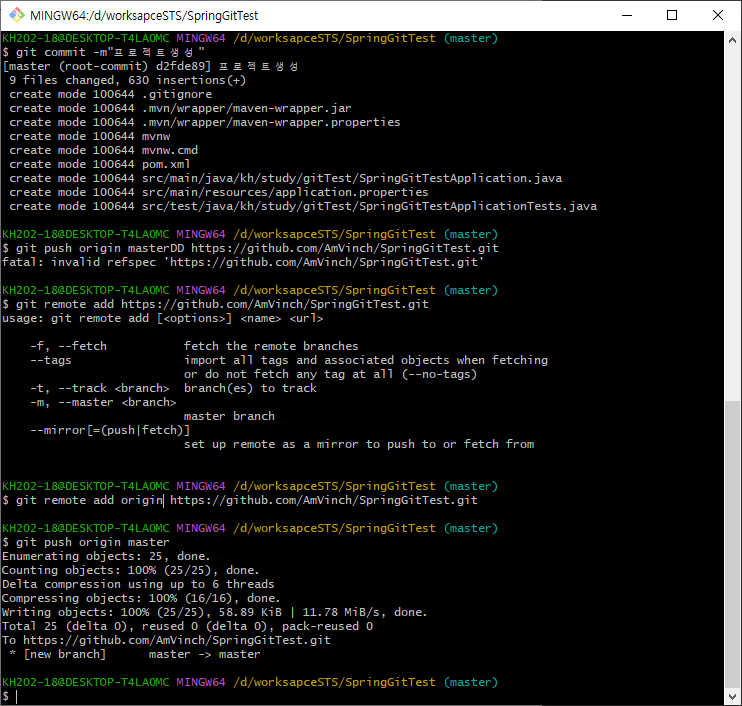
- git push origin master : 우리가 위에 저장소를 넣은 origin이라는 이름의 위치에 springGitTest를 올린다.
깃허브 실제 사용 순서
1. 강의실(여기서 만든 파일을 집에 가져갈 것임)
- 프로젝트 생성 - 코드 작업
- .gitignore 파일 가장 마지막에 bin/, bin/**
- 해당 프로젝트 경로로 찾아가서 마우스 우측 버튼 클릭 - git bash here 선택
- git init 실행
- gir add . 실행
- gir commit -m “커밋 내용”
- github.com 사이트 로그인 후 원격 저장소 생성
- git remote add origin 원격저장소 주소 실행
2. 집(강의실에서 만든 파일을 내려받고, 수정도 하고, 다시 올릴 것임)
- 파일을 내려받기 위한 폴더를 생성
- 해당 폴더에서 git bash 실행
- 이름, 이메일 세팅
- git clone 원격 저장소 url
- sts 실행 후 내려받은 폴더를 선택하여 프로젝트로 생성
- 공부한다. 소스 수정한다.
- git add .
- git commit -m “커밋 내용”
- git push origin master
다음날, , ,
3. 강의실
- git pull origin master
- 작업한다.
- git add .
- git commit -m “커밋 내용”
- git push origin master
4. 집
- git pull origin master
- 공부한다
- git add .
- git commit -m “커밋 내용”
- git push origin master
....(반복)
- 이클립스,스프링 프로젝트에서도 terminal 사용하기
: 프로젝트 선택 우측클릭 > Show in local Terminal > git Bash 클릭하기
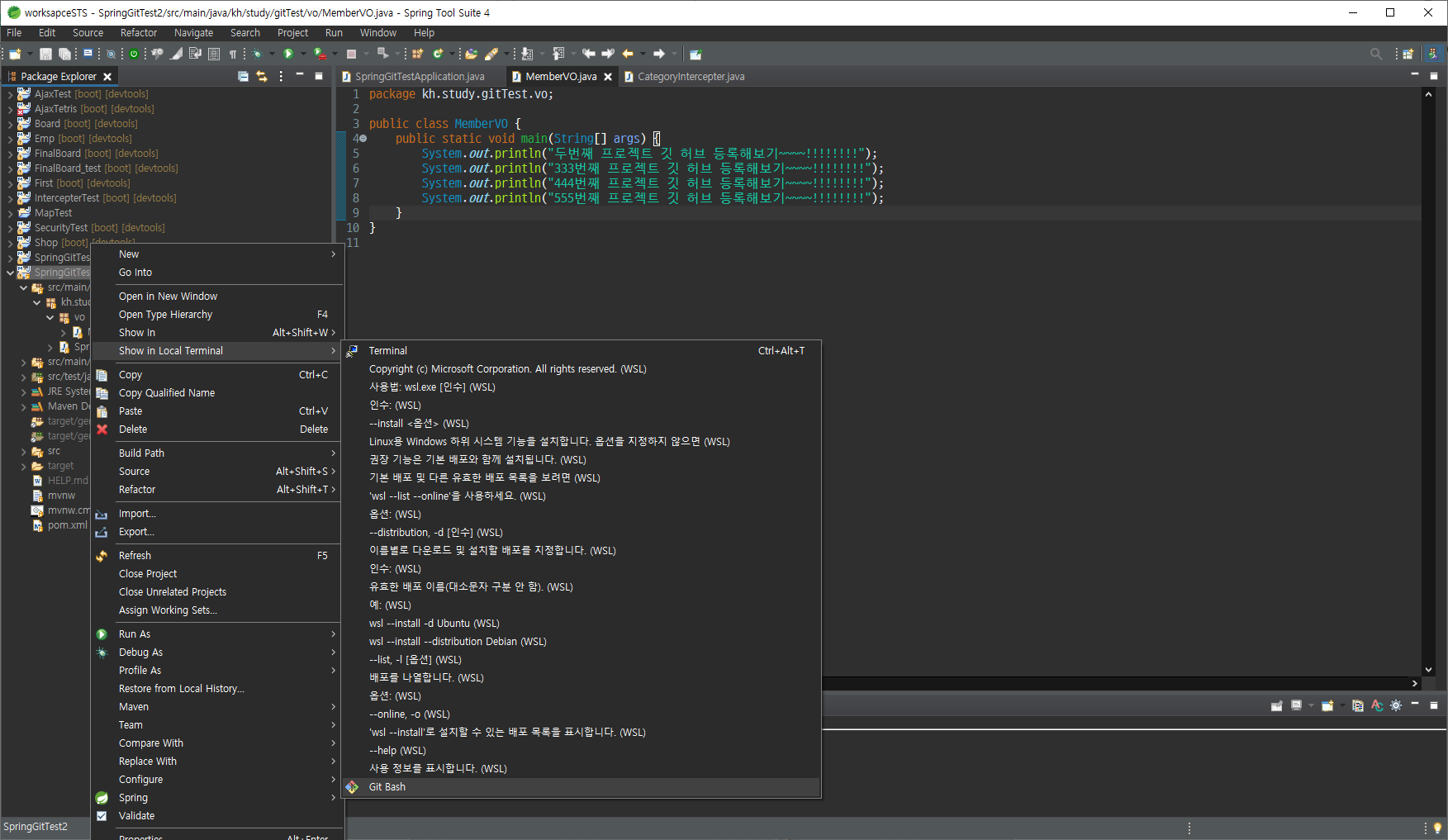
: 바로 하단 창으로 git을 실행시켜 볼 수 있다.